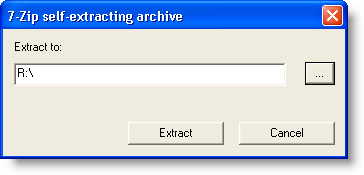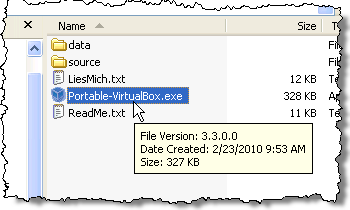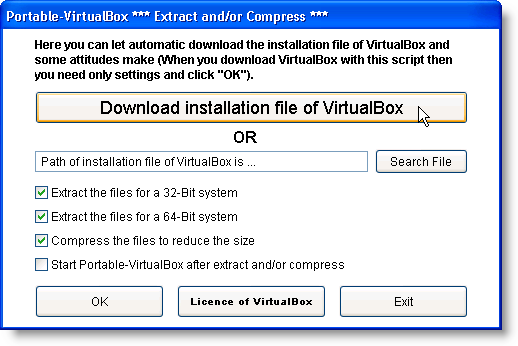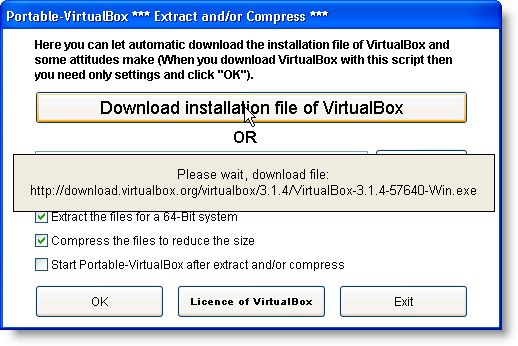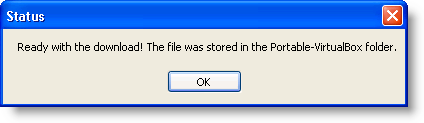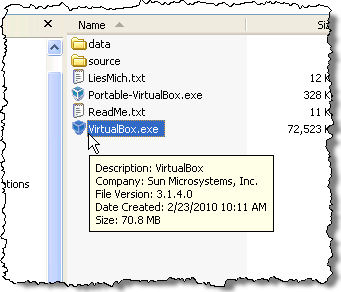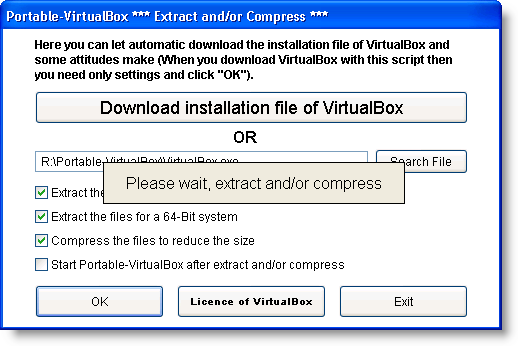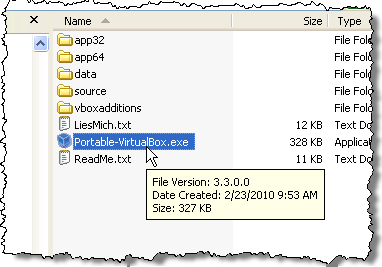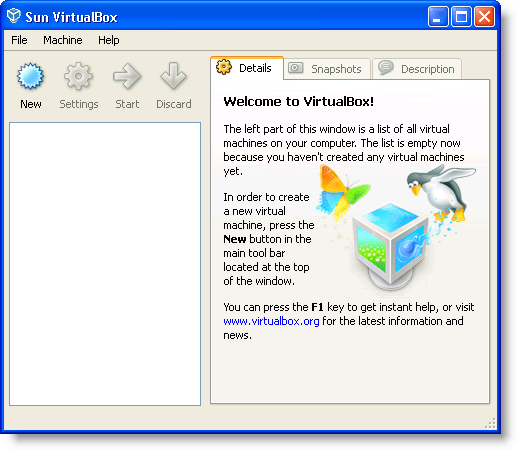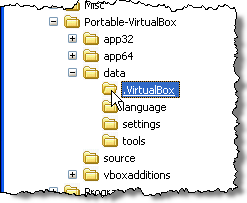Ficando sem espaço no disco rígido por causa das máquinas virtuais que você criou para executar outros sistemas operacionais? Existe uma solução que não requer aumentar o espaço no disco rígido interno.
Anteriormente, escrevemos sobre como Como instalar o Ubuntu no VirtualBox. Descobrimos agora que o VirtualBoxestá disponível em uma versão portátil que você pode instalar em uma unidade USB. Faça o download do Portable-VirtualBox a partir de vbox.m e. O arquivo é um arquivo .zip de extração automática.
Instale o VirtualBox Portátil
Execute o executável que você baixou e extraia o conteúdo do arquivo para a unidade USB externa.
Uma pasta Portable-VirtualBox é criada na sua unidade USB. Navegue até a pasta Portable-VirtualBoxe clique duas vezes no arquivo Portable-VirtualBox.exe.
A caixa de diálogo Portable-VirtualBox é exibida. Selecione as opções desejadas (as quatro caixas de seleção) e clique no botão Baixar o arquivo de instalação do VirtualBox.
Uma notificação é exibida na caixa de diálogo…
, bem como na Bandeja do sistemana parte inferior da tela .
6
Quando o download estiver concluído, será exibida uma caixa de diálogo informando onde o arquivo baixado está localizado.
Na pasta Portable-VirtualBox, você verá um arquivo VirtualBox.exe. No entanto, não execute este arquivo.
Clique duas vezes no arquivo Portable-VirtualBox.exenovamente. A caixa de diálogo Portable-VirtualBox é exibida novamente. Selecione as opções desejadas. No entanto, desta vez, clique no botão Pesquisar arquivoe selecione o arquivo VirtualBox.exe. Clique em OK.
Os arquivos e pastas do programa são extraídos para a pasta Portable-VirtualBox.
Clique duas vezes no arquivo Portable-VirtualBox.exenovamente. A janela principal VirtualBoxé exibida.
OBSERVAÇÃO:Você pode ver uma tela de registro primeiro. Você não precisa se registrar, mas a tela será exibida toda vez que você abrir o VirtualBox até se registrar. Não parece haver uma opção para impedir que o VirtualBox peça para você se registrar.
Quando você cria novas máquinas virtuais, elas são automaticamente armazenadas na pasta datano Portable-VirtualBox. pasta na sua unidade USB.
Agora você pode criar máquinas virtuais em sua unidade USB como faria em seu disco rígido interno. Aproveite!